
Questo software manterrà i tuoi driver attivi e funzionanti, proteggendoti così da errori comuni del computer e guasti hardware. Controlla subito tutti i tuoi driver in 3 semplici passaggi:
- Scarica DriverFix (file di download verificato).
- Clic Inizia scansione per trovare tutti i driver problematici.
- Clic Aggiorna driver per ottenere nuove versioni ed evitare malfunzionamenti del sistema.
- DriverFix è stato scaricato da 0 lettori questo mese.
Come probabilmente saprai, la partizione su cui hai il tuo OS installato (di solito l'unità C) dovrebbe sempre avere abbastanza spazio libero. Questo di solito è dovuto a futuri aggiornamenti e questo per assicurarsi che Windows abbia spazio sufficiente per i file temporanei.
In effetti, potresti persino riscontrare un errore che indica che non puoi installare un determinato programma o gioco, semplicemente perché non hai abbastanza spazio libero nel tuo partizione di sistema.
Pertanto, spostare i file tra le partizioni per liberare spazio è sempre una buona idea.
Il problema è che non tutti i file possono essere spostati semplicemente usando Copia e Incolla. Un buon esempio è la cartella Documenti, che di solito è la prima che cresce di dimensioni man mano che si utilizza il PC.
Ecco perché abbiamo creato questo articolo per mostrarti passo dopo passo come trasferire tali file personali su un'altra partizione e mantenerli comunque funzionanti.
Come posso trasferire le cartelle personali su un'altra unità?
Il metodo prevede la modifica di alcune proprietà del file della cartella e viene eseguito come segue:
- Apri il Menu iniziale
- Fai clic sul tuo nome utente per aprire la cartella Utente
- Fare clic con il pulsante destro del mouse la cartella personale che vuoi reindirizzare
- Selezionare Proprietà
- Fare clic sulla scheda Posizione
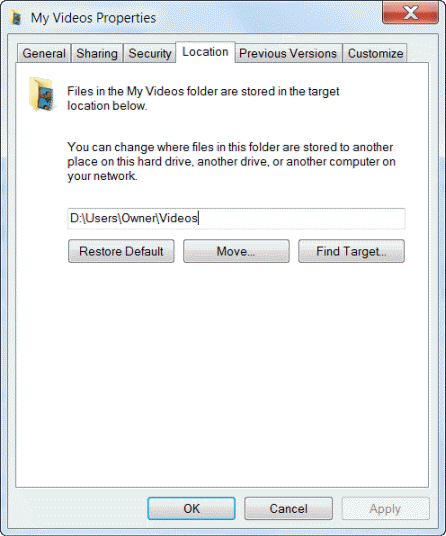
- Clic Mossa
- Naviga fino alla posizione in cui desideri reindirizzare questa cartella.
- È possibile selezionare una serie di posizioni diverse, ad esempio:
- Un'altra posizione su questo computer
- Un'unità diversa collegata a questo computer
- Un altro computer in rete
- È possibile selezionare una serie di posizioni diverse, ad esempio:
- Scegli la cartella in cui vuoi salvare i file
- Clic Seleziona cartella
- Clic ok
- Scegliere sì quando viene chiesto di spostare tutti i file nella nuova posizione
In questo modo, sarai in grado di trasferire le cartelle su un'unità diversa, senza influire sulla loro funzionalità come farebbe un'operazione di copia e incolla.
Avviso: Sebbene il metodo sopra menzionato sia estremamente efficace nel trasferimento di cartelle personali, non funzionerà su tutte. Ecco un elenco di cartelle personali su cui questo metodo si è dimostrato efficace:
- Contatti
- Desktop
- (I miei documenti
- Download
- preferiti
- Link
- (La mia musica
- (Le mie foto
- Giochi salvati
- ricerche
- (I miei video
Qualsiasi altra cartella personale spostata tramite questo metodo potrebbe perdere funzionalità e persino causare problemi durante il tentativo di aggiornamento.
Quali altri metodi usi per liberare l'unità di sistema? Fatecelo sapere nella sezione commenti qui sotto.
ARTICOLI CORRELATI DA VERIFICARE:
- Come trasferire file Live Mail da Windows 7 a Windows 10
- Come trasferire i segnalibri da Windows 7 a Windows 10
- Trasferisci facilmente i programmi installati da Windows 7 a Windows 10
![Gestione disco non si carica in Windows 10 [correzione completa]](/f/5d46872529f601d18908fedb11f783a5.jpg?width=300&height=460)

